Exporter un élément de la liste de réserves au format PDF
Objectif
Exporter un élément de la liste de réserves au format PDF.
Éléments à prendre en compte
- Autorisations utilisateur requises : autorisations de niveau « Lecture seule » ou supérieures dans l'outil Liste de réserves au niveau projet.
Procédure
- Accédez à l'outil Liste de réserves du projet.
- Cliquez sur Modifier ou Afficher à côté de l'élément de la liste de réserves que vous souhaitez exporter au format PDF.
- Cliquez sur Exporter.
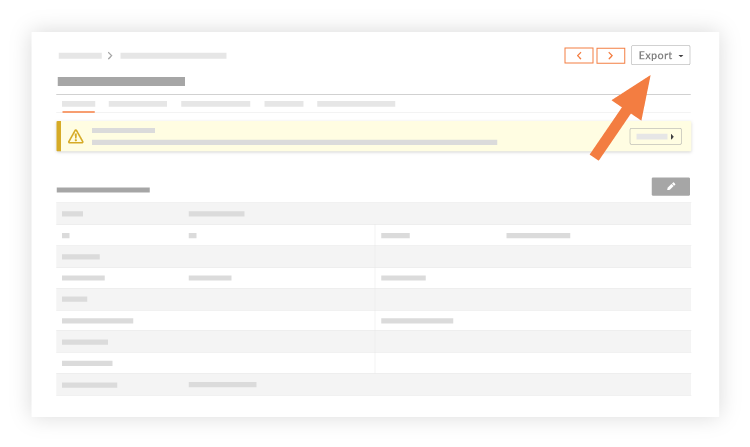
- Cliquez sur PDF.
- Un résumé concis de l'élément de la liste de réserves est téléchargé dans le dossier « Téléchargements » par défaut de votre ordinateur. Le PDF comprend les informations suivantes :
- Titre
- Lieu
- Statut
- Métier
- Type
- Priorité
- Privé(e)
- Description
- Champs personnalisés (s'ils sont configurés)
- Plans liés
- Pièces jointes
- Création par
- Responsable d'élément de réserve
- Approbateur final
- Date de création
- Date d'échéance
- Responsable
- Liste de distribution
- Personnes assignées
- Date de notification
- Date - Prêt pour révision
- Date - Travaux non acceptés
- Date de résolution
- Réponse
- Fil d'activité avec commentaires

